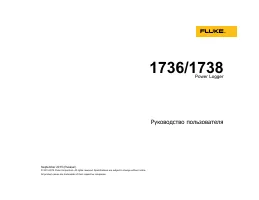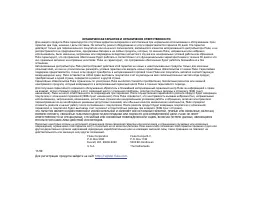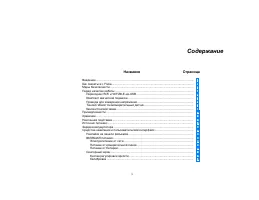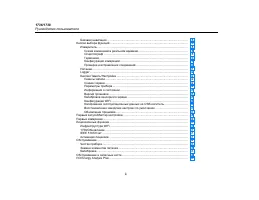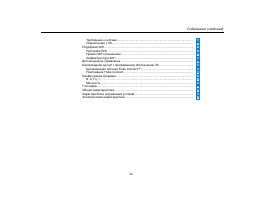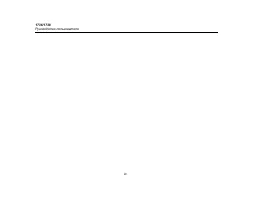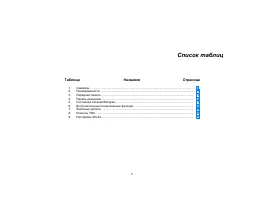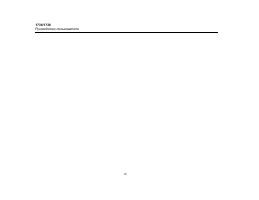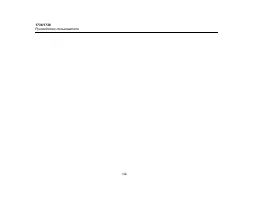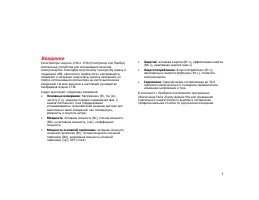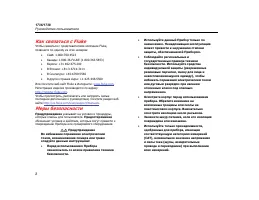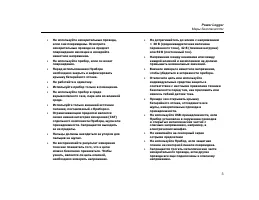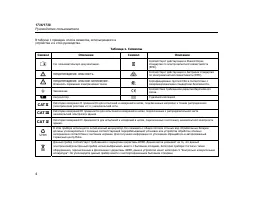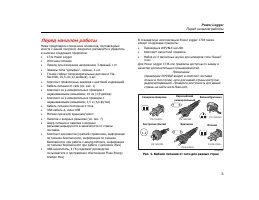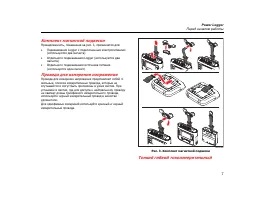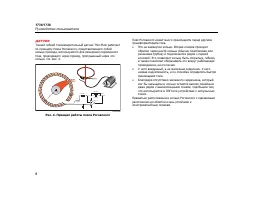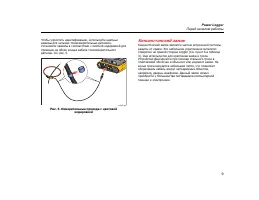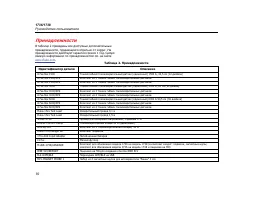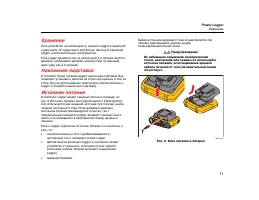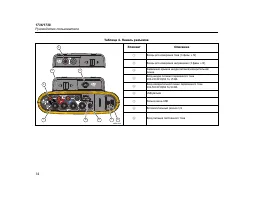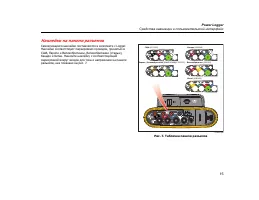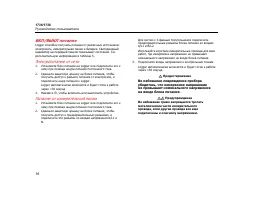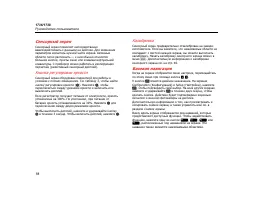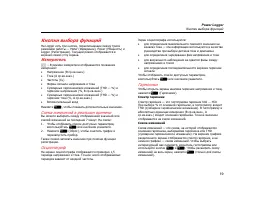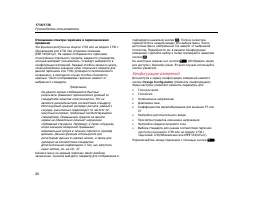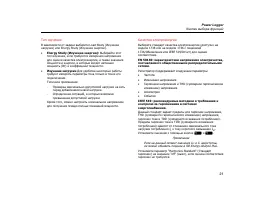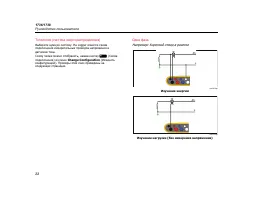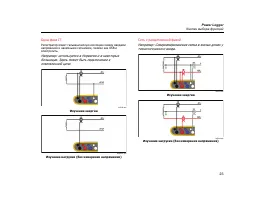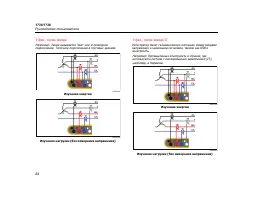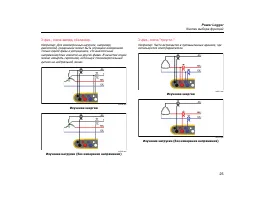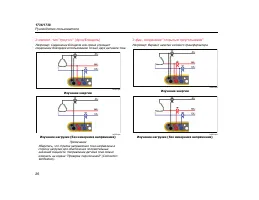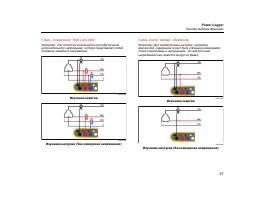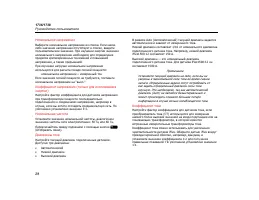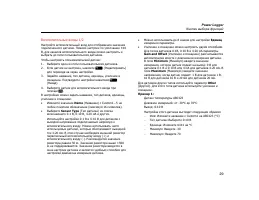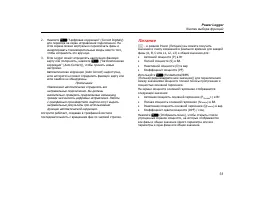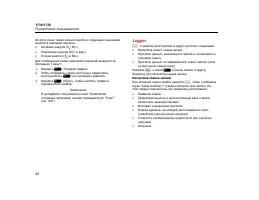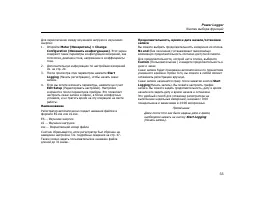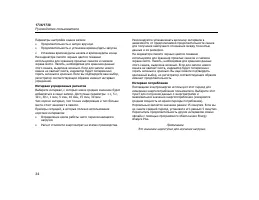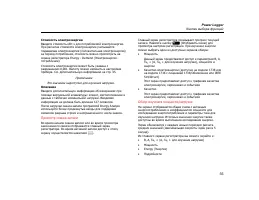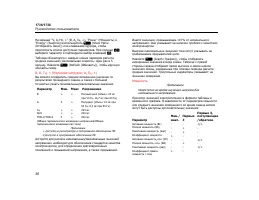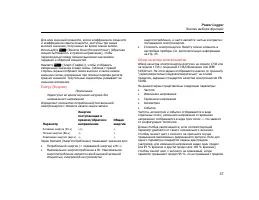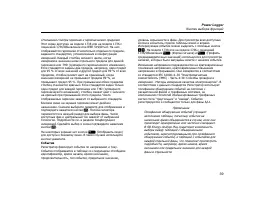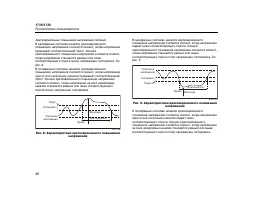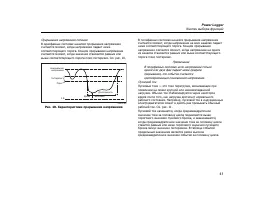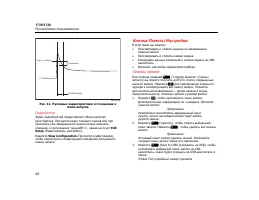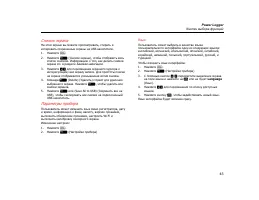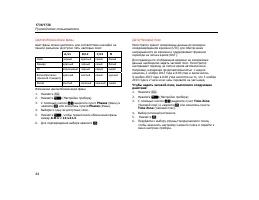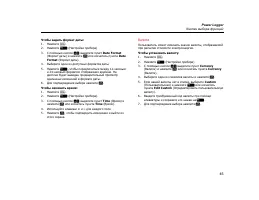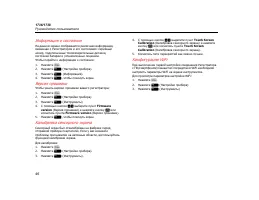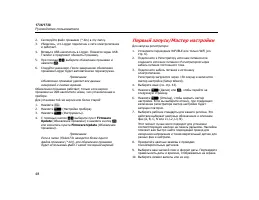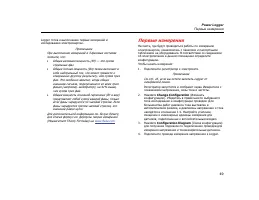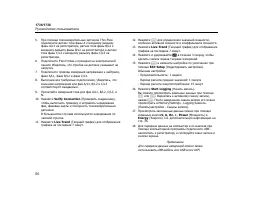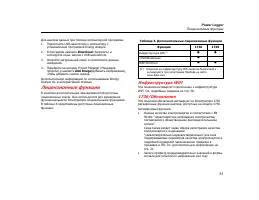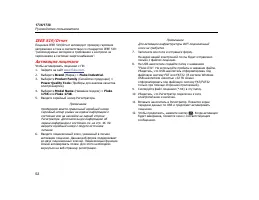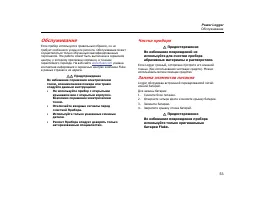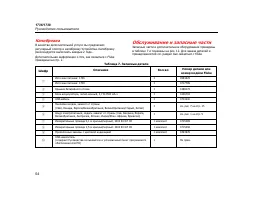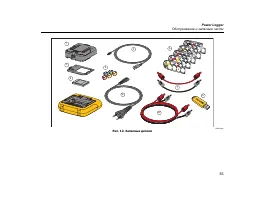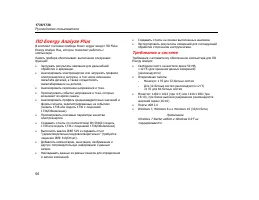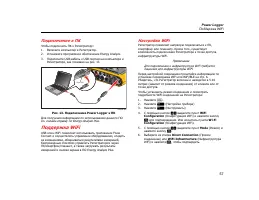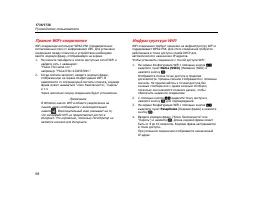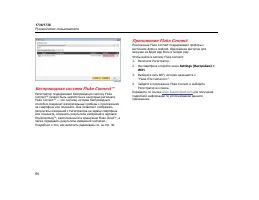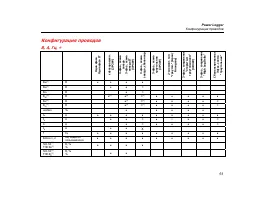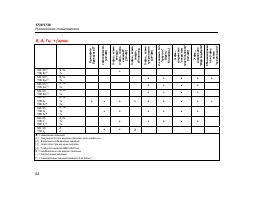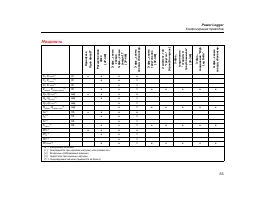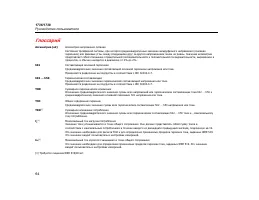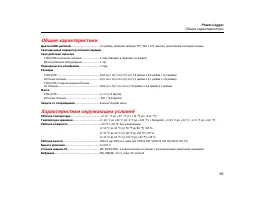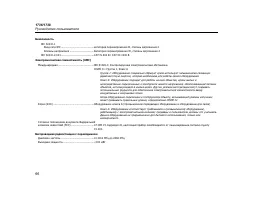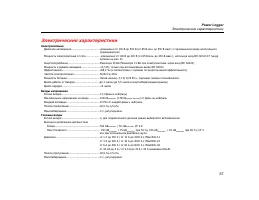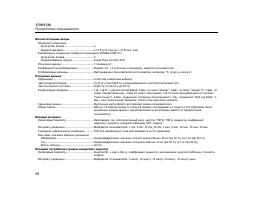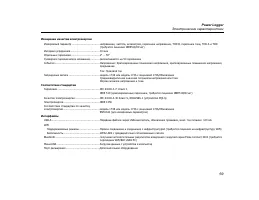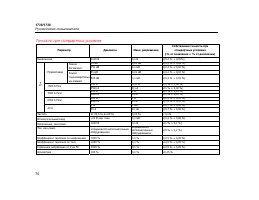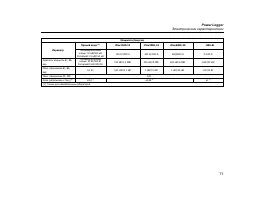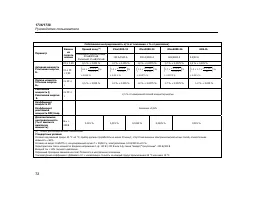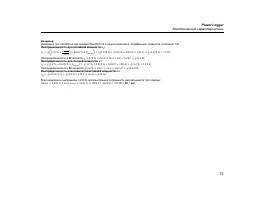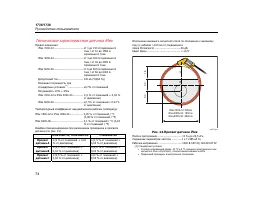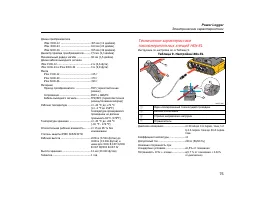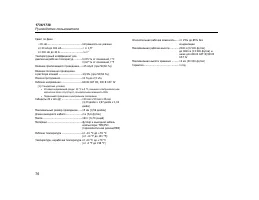Измерительные приборы Fluke 1736 - инструкция пользователя по применению, эксплуатации и установке на русском языке. Мы надеемся, она поможет вам решить возникшие у вас вопросы при эксплуатации техники.
Если остались вопросы, задайте их в комментариях после инструкции.
"Загружаем инструкцию", означает, что нужно подождать пока файл загрузится и можно будет его читать онлайн. Некоторые инструкции очень большие и время их появления зависит от вашей скорости интернета.
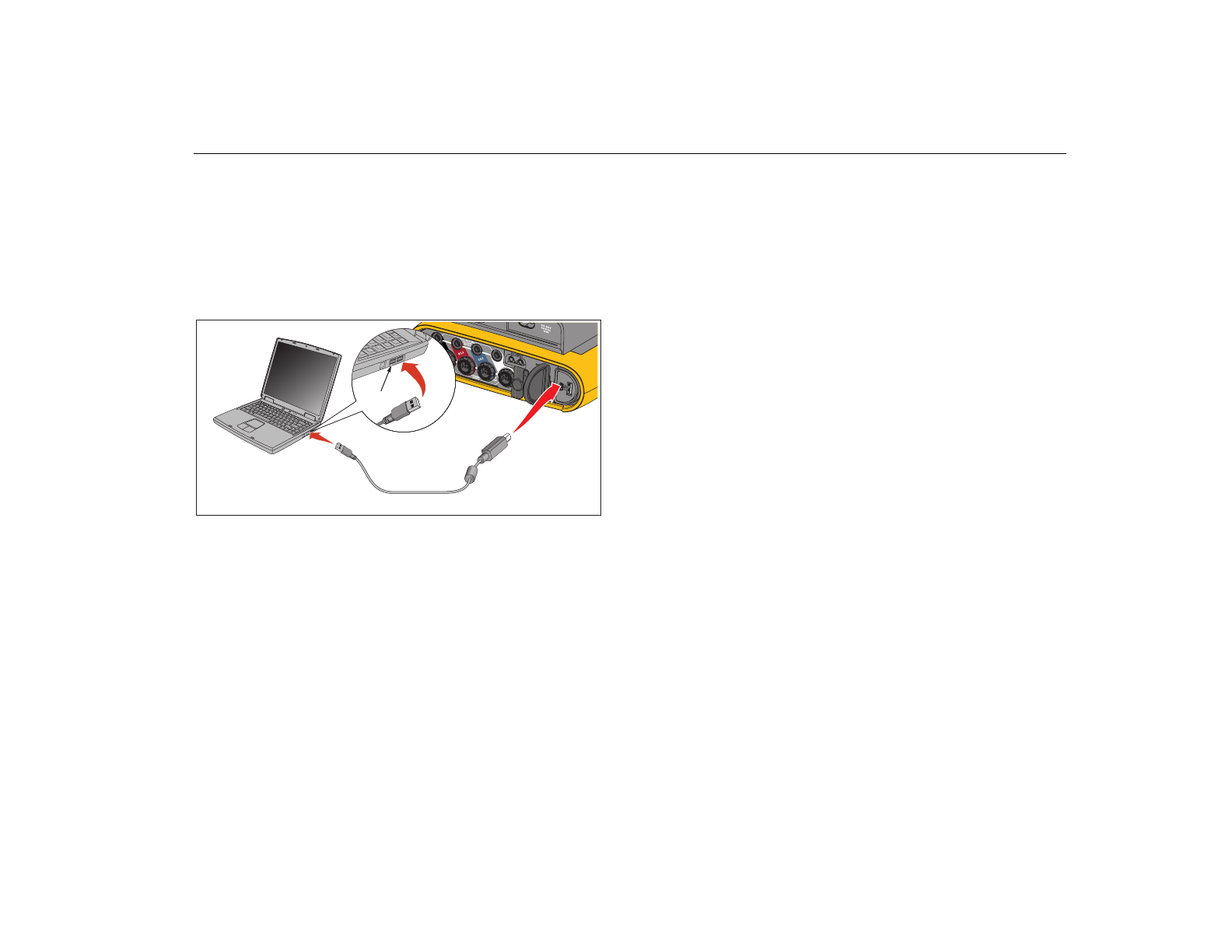
Power Logger
Поддержка
WiFi
57
Подключение
к
ПК
Чтобы
подключить
ПК
к
Регистратору
:
1.
Включите
компьютер
и
Регистратор
.
2.
Установите
программное
обеспечение
Energy Analyze.
3.
Подключите
USB-
кабель
к
USB-
портам
на
компьютере
и
Регистраторе
,
как
показано
на
рис
. 13.
hnd024.eps
Рис
. 13.
Подключение
Power Logger
к
ПК
Для
получения
информации
по
использованию
данного
ПО
см
.
онлайн
-
справку
по
Energy Analyze Plus
.
Поддержка
WiFi
USB-
ключ
WiFi
позволяет
использовать
приложение
Fluke
Connect
и
осуществлять
управление
оборудованием
,
следить
за
изменениями
,
обмениваться
результатами
измерений
,
беспроводным
способом
управлять
Регистратором
через
ПК
/
смартфон
/
планшет
,
а
также
загружать
результаты
измерений
и
снимки
экрана
в
ПО
Energy Analyze Plus.
Настройка
WiFi
Регистратор
позволяет
напрямую
подключаться
к
ПК
,
смартфону
или
планшету
.
Кроме
того
,
существует
возможность
подключения
Регистратора
к
точке
доступа
инфраструктуры
WiFi.
Примечание
Для
подключения
к
инфраструктуре
WiFi
требуется
лицензия
для
инфраструктуры
WiFi.
Перед
настройкой
соединения
прочитайте
информацию
по
установке
переходника
WiFi
или
WiFi/BLE
на
стр
. 6.
Убедитесь
,
что
Регистратор
включен
и
находится
в
5-10
метрах
(
зависит
от
режима
соединения
)
от
клиента
или
от
точки
доступа
.
Чтобы
установить
режим
соединения
и
посмотреть
подробности
WiFi-
соединения
на
Регистраторе
:
1.
Нажмите
.
2.
Нажмите
(
Настройки
прибора
)
3.
Нажмите
(
Инструменты
)
4.
С
помощью
кнопок
выделите
пункт
WiFi
Configuration
(
Конфигурация
WiFi)
и
нажмите
кнопку
для
подтверждения
.
Или
коснитесь
пункта
Wi-Fi
Configuration
(
Конфигурация
WiFi).
5.
С
помощью
кнопок
выделите
пункт
Mode
(
Режим
)
и
нажмите
кнопку
.
6.
Выберите
из
списка
Direct Connection
(
Прямое
соединение
)
или
WiFi-Infrastructure
(
Инфраструктура
WiFi)
и
нажмите
,
чтобы
подтвердить
.
Порт USB
Содержание
- 3 Содержание; Название; WiFi
- 7 Таблица
- 9 vii; Список; Рисунке; Power Logger
- 11 Введение; Logger; Energy Analyze Plus
- 12 Как; Fluke; Меры
- 15 Перед; Fluke Energy
- 16 Переходник; Дистанционное; USB; Рис
- 18 датчик
- 19 Кенсингтонский
- 20 Принадлежности
- 21 Хранение
- 22 Зарядка
- 23 Средства
- 25 Наклейки
- 26 ВКЛ
- 27 Питание
- 28 Сенсорный; Кнопка; Базовая; Снимок
- 29 Кнопки; Измеритель; Спектр; THD
- 30 Отношение; Конфигурация; Change Configuration; PT
- 31 Energy Analyze Plus.
- 32 Одна; Например
- 33 Сеть
- 35 схема; схема
- 37 соединение
- 38 iFlex
- 39 Единиц; Custom1
- 40 Пример; События; Inrush Current; Проверка; Verify
- 42 Fundamental; Настройка
- 44 Интервал; Energy
- 45 Стоимость; Energy Analyze
- 46 Мощность
- 47 IEEE
- 48 Графики
- 50 Кратковременные
- 52 Edit; Сеансы
- 53 Параметры; Язык; Language
- 54 Phases
- 57 FAT
- 58 Firmware; Первый
- 59 Первые
- 60 iFlex Probes; Verify Connection
- 61 Download; Лицензионные; Инфраструктура; EN
- 62 Отчет
- 63 Обслуживание; Чистка; Замена
- 64 Калибровка
- 66 ПО; Требования; Примечание
- 67 Подключение; Поддержка
- 68 Прямое; Windows; Passphrase
- 69 Windows Phone; VNC; Fluke Energy Analyze
- 70 Беспроводная; Настройки
- 74 Глоссарий
- 75 Общие
- 77 Электрические
- 80 Точность
- 84 Технические